Cara Masuk dari App OneDrive di Windows 11/10
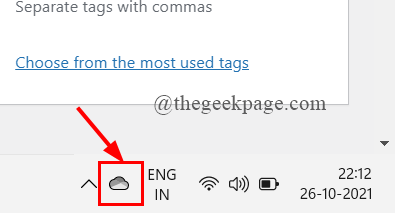
- 3151
- 1010
- Jerome Quitzon
OneDrive Microsoft adalah aplikasi yang membolehkan pengguna menyimpan data mereka di awan yang boleh digunakan secara percuma atau dengan langganan Microsoft 365. OneDrive juga membolehkan untuk membuat sandaran data anda dengan menyegerakkan di komputer anda. Aplikasi OneDrive kebanyakannya dipasang di kebanyakan komputer pada masa kini. Sebilangan pengguna keliru tentang cara log / menandatangani aplikasi OneDrive pada sistem mereka. Tetapi jangan risau jika anda juga salah satu di antara mereka, jawatan ini akan menunjukkan kepada anda bagaimana untuk menandatangani aplikasi OneDrive di Windows 11/10.
Cara Masuk dari OneDrive App (Unlink PC) di Windows 11/10
CATATAN:- Pastikan aplikasi OneDrive berjaya diselaraskan pada sistem anda.
Langkah 1: Klik OneDrive Ikon App pada Sistem Dulang / Taskbar di hujung kanan seperti yang ditunjukkan di bawah.
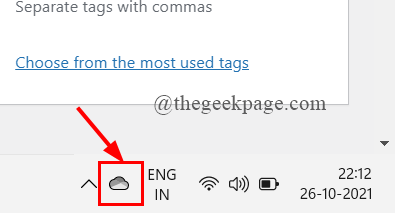
Langkah 2: Kemudian, klik pada Bantuan & Tetapan butang pada aplikasi OneDrive.
Langkah 3: Pilih Tetapan dari senarai untuk membuka tetingkap tetapan seperti yang ditunjukkan di bawah.
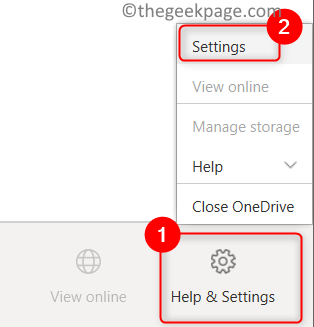
Langkah 4: Pilih Akaun tab dan klik pada Tidak menghidupkan PC ini butang seperti yang ditunjukkan dalam tangkapan skrin di bawah.
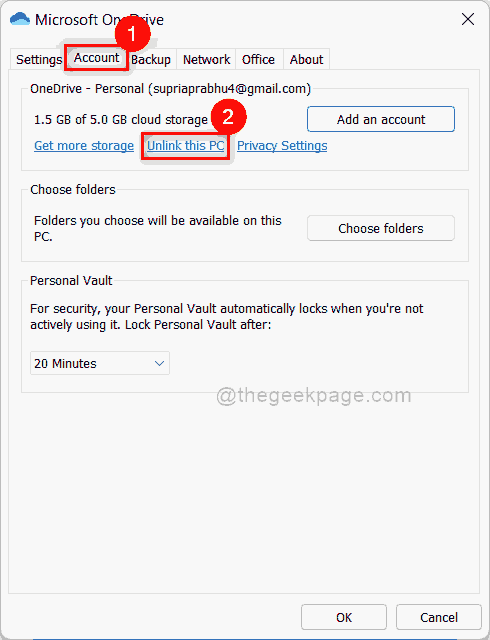
Langkah 5: Klik Akaun Unlink butang di tetingkap pop up seperti yang ditunjukkan.
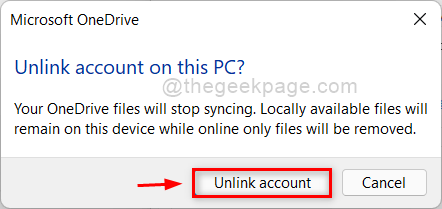
Langkah 6: Kemudian, anda boleh menutup tetingkap Microsoft OneDrive Set up yang muncul sejurus selepas akaun Unlinking.
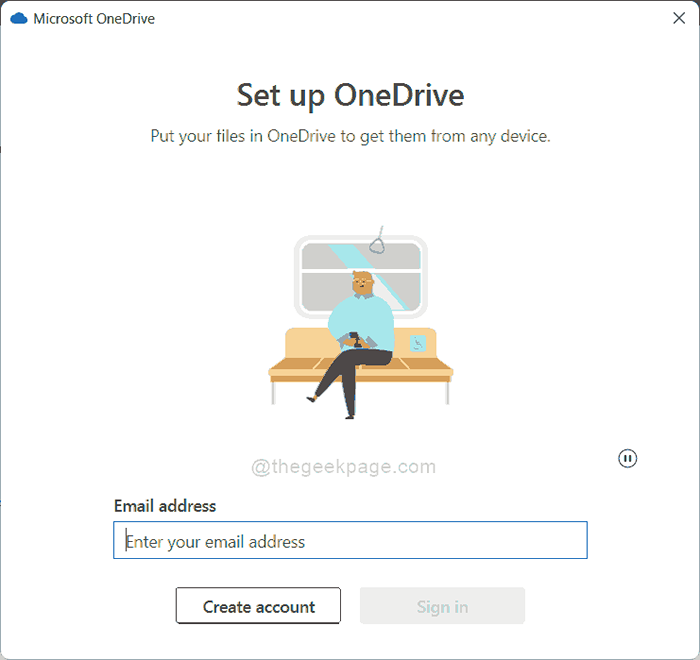
Itu sahaja.
Semoga jawatan ini bermaklumat.
Terima kasih kerana membaca!
- « Cara melumpuhkan penutup butang kuasa di Windows 11/10
- Cara Memperbaiki WSLRegisterDistribusi Gagal dengan Ralat 0x8007023E di Windows 11/10 »

